WiFi共享精灵怎么使用?WiFi共享精灵设置热点教程
更新日期:2023-09-22 10:58:32
来源:系统之家
手机扫码继续观看

相信很多朋友都知道WiFi共享精灵,这是一个基于PC无线网卡的无线共享软件,比较多见于没有无线路由器的用户,有了这个软件就可以将电脑网络与其他设备共享。不过有些用户不知道怎么使用,下面小编为大家带来WiFi共享精灵的使用教程。
WiFi共享精灵使用教程:
1、件开启成功设备连接成功后,修改热点名称和密码,修改设备接入名称:
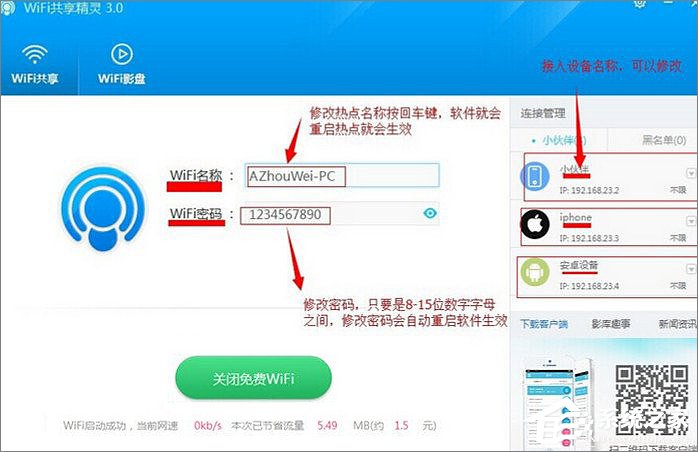
2、改热点名称、密码(可以隐藏密码)、设备接入名称成功后:
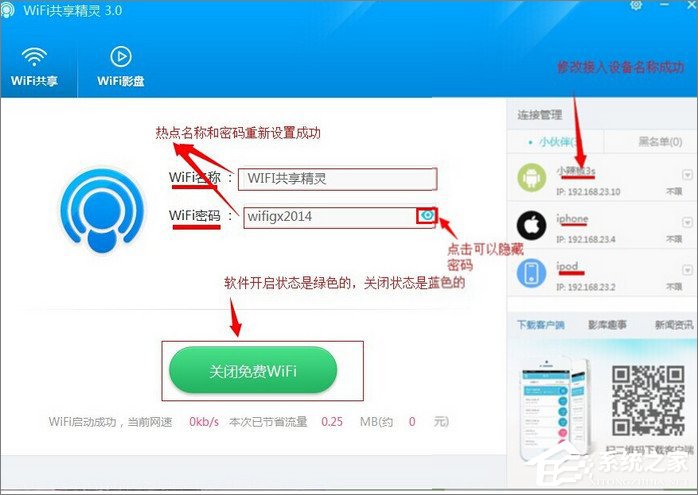
3、速管理-----------选择要限速的设备名称---------点击限速管理---------拖动要限速设备下的下划线上的倒三角形滚动图标进行限速:
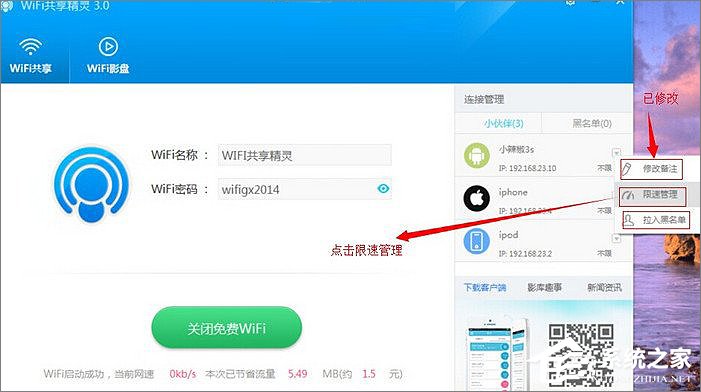
4、开限速管理,拖动倒三角形符号可以调节限速大小:
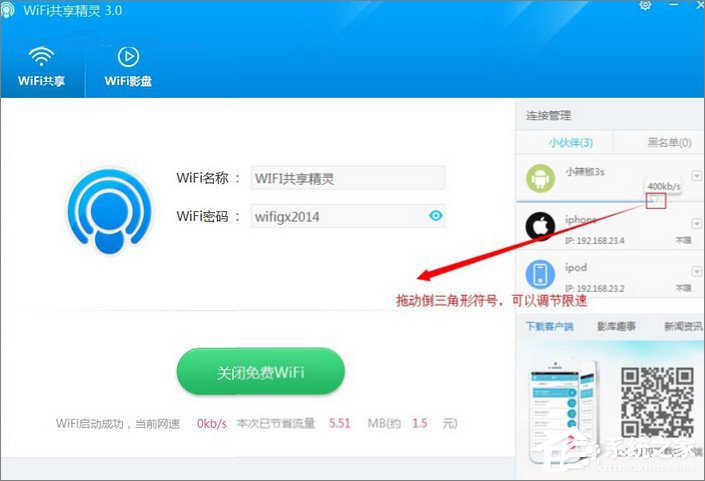
5、备拉入黑名单-------选择要拉入黑名单的设备名称。
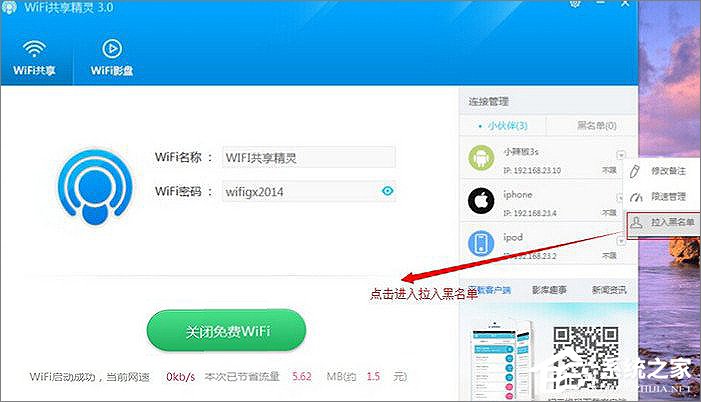
上述就是WiFi共享精灵的使用教程,你学会了吗!
该文章是否有帮助到您?
常见问题
- monterey12.1正式版无法检测更新详情0次
- zui13更新计划详细介绍0次
- 优麒麟u盘安装详细教程0次
- 优麒麟和银河麒麟区别详细介绍0次
- monterey屏幕镜像使用教程0次
- monterey关闭sip教程0次
- 优麒麟操作系统详细评测0次
- monterey支持多设备互动吗详情0次
- 优麒麟中文设置教程0次
- monterey和bigsur区别详细介绍0次
系统下载排行
周
月
其他人正在下载
更多
安卓下载
更多
手机上观看
![]() 扫码手机上观看
扫码手机上观看
下一个:
U盘重装视频












